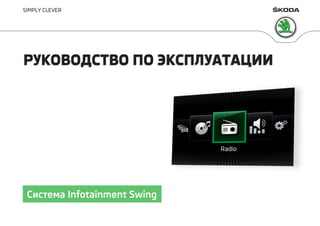
http://vnx.su/ Skoda Superb B8 swing infotainment system navigation
- 1. SIMPLY CLEVER РУКОВОДСТВО ПО ЭКСПЛУАТАЦИИРУКОВОДСТВО ПО ЭКСПЛУАТАЦИИ Система Infotainment Swing
- 3. Предисловие Это Руководство по эксплуатации подготовлено для системы Infotainment Swing (в дальнейшем именуемой как устройство). Просим внимательно ознакомиться с данным руководством, потому что его соблюдение является непременным условием правильной эксплуа- тации устройства. 5E0012775DG http://vnx.su/
- 4. Содержание Важная информация по данному Руководству по эксплуатации 3 Пояснения и дополнительная информация 4 Используемые сокращения Вводная информация Важные указания 6 Обзор устройства 7 Управление и настройки устройства Управление устройством 9 Настройки устройства 10 Радио Управление 12 Носители Управление 15 Аудиоисточники 17 Телефон Вводная информация 20 Сопряжение и соединение 21 Функции телефона 22 Системы автомобиля CAR: настройки автомобиля 26 Настройки отопителя и кондиционера 30 Алфавитный указатель 2 Содержание http://vnx.su/
- 5. Важная информация по данному Руководству по эксплуатации Данное руководство пользователя предназначено для разных исполнений системы Infotainment Swing (далее по тексту именуется как устройство). В зависимости от модели автомобиля, на которую установлено устройство, оно может различаться по внешнему виду и расположению органов управ- ления. В настоящем руководстве описаны все возможные функции, без указания в каждом конкретном случае, что то или иное оборудование является до- полнительным, или устанавливается не на всех моделях или не во всех странах. То есть устройство в вашем автомобиле может содержать не все описанные в руководстве функции. Например, если автомобиль не оборудован штатной аудиосистемой, в ме- ню настройки звука не отображаются пункты ŠKODA Surround и Virtual Subwoofer. В этом руководстве по эксплуатации описываются только основные меню настройки устройства. Более полное описание всех настроек можно найти в онлайн-руководстве пользователя » стр. 6. Информацию об устройстве, например сведения о совместимости с внеш- ними устройствами или обновлении ПО, можно найти на сайте: http://go.skoda.eu/infotainment Доступность некоторых функций, описанных в настоящем руководстве, зависит от типа внешних устройств (например, телефона, музыкального плеера и др.). Рисунки данного руководства служат только в качестве иллюстраций. При- ведённые рисунки в ряде второстепенных деталей могут не соответство- вать вашему автомобилю и служат лишь для общей информации. ŠKODA AUTO постоянно работает над совершенствованием своих автомо- билей. Поэтому всегда возможны изменения формы, комплектации и кон- струкции поставляемых автомобилей. Вся информация приведена в дан- ном руководстве по состоянию на момент подписания его в печать. Поэтому технические данные, изображения и информация данного Руко- водства не могут быть основанием для каких-либо претензий. Интернет-сайты, на которые есть ссылки в настоящем Руководстве по экс- плуатации, рекомендуется отображать в классическом виде. При отобра- жении интернет-сайтов в виде для мобильных устройств может быть вос- произведена не вся необходимая информация. Экранные сообщения, приведённые в настоящем руководстве, могут не- значительно отличаться от сообщений устройства, в зависимости от его модели и версии. Сертификат соответствия Настоящим фирма ŠKODA AUTO a.s. заявляет, что компоненты информа- ционно-командной системы ŠKODA соответствуют основным требованиям и другим нормам директивы 1999/5/EG о радиооборудовании и телекомму- никационном оборудовании. 3Важная информация по данному Руководству по эксплуатации http://vnx.su/
- 6. Пояснения и дополнительная информация Структура данного руководства Руководство по эксплуатации имеет иерархическое деление на следую- щие части. ■ Основная глава (например, Вводная информация) — название основной главы всегда указано на правой стороне внизу страницы ■ Глава (например, обзор устройства) ■ Модуль (например, включение/выключение устройства) Поиск информации При поиске информации в руководстве по эксплуатации рекомендуется ис- пользовать алфавитный указатель в конце руководства по эксплуатации. Текстовые указания — короткое нажатие (например, одной клавиши) в течение 1 с — долгое нажатие (например, одной клавиши) в течение бо- лее 1 с Текстовые символы ® Зарегистрированный товарный знак ™ Зарегистрированный товарный знак → Обозначение следующей операции по управлению Текстовый символ, применяемый для правого поворотного регулято- ра ВНИМАНИЕ Тексты с этой пиктограммой обращают внимание на серьёзную опас- ность ДТП, травмы или гибели. ОСТОРОЖНО Тексты с этой пиктограммой обращают внимание на опасность поврежде- ния автомобиля или возможную неисправность некоторых систем. Примечание Тексты, отмеченные этой пиктограммой, содержат дополнительную ин- формацию. «Нажатие» «Удержание» 4 Пояснения и дополнительная информация http://vnx.su/
- 7. Используемые сокращения Сокращение Значение A2DP Профиль Bluetooth® для односторонней передачи аудио- файлов ACC Адаптивный круиз-контроль AF Альтернативные частоты выбранной радиостанции AM Обозначение частотного диапазона радио ASR Система регулирования проскальзывания ведущих колёс (противобуксовочная система) AVRCP Профиль Bluetooth® для управления мультимедийными функциями, связанными с передачей аудиоданных BT Bluetooth® — беспроводное соединение для приёма и пе- редачи голосовой информации и данных CNG Сжатый природный газ DAB Цифровой радиотюнер DRM Система контроля или ограничения использования содер- жимого цифровых носителей ESC Стабилизация курсовой устойчивости FM Обозначение частотного диапазона радио ID3-тег Дополнительное свойство музыкального файла для отоб- ражения названия трека, альбома, исполнителя и т. д. mp3 Формат сжатия аудиоданных PIN Персональный идентификационный номер PTY Тип программы радиовещания RDS Система передачи дополнительной информации при при- ёме радио в диапазоне FM SIM-карта Карта для идентификации абонента сети мобильной свя- зи TP Обозначение станции дорожного вещания USB MSC Программный профиль передачи данных между двумя устройствами (иногда называется UMS) VBR Гибкий битрейт при файлах со сжатием данных VIN Идентификационный номер т/с (VIN) Сокращение Значение wma Формат сжатия аудиоданных 5Используемые сокращения http://vnx.su/
- 8. Вводная информация Важные указания Введение ВНИМАНИЕ ■ Всегда в первую очередь внимательно следите за дорогой! На водите- ля возлагается вся полнота ответственности за эксплуатацию автомо- биля. ■ Использовать устройство только так, чтобы в любой ситуации сохра- нять контроль над автомобилем, например не сопрягать и не подклю- чать телефон, не работать со списком контактов и пр.: опасность ДТП! ВНИМАНИЕ ■ Уровень громкости следует устанавливать так, чтобы всегда можно было услышать внешние звуковые сигналы, например сигналы сирены спецавтомобилей (полиции, скорой помощи и пожарной службы). ■ Слишком высокая громкость может привести к повреждению слуха! ВНИМАНИЕ ■ Никогда не оставляйте внешнее устройство (мобильный телефон, аудиоисточник) в зоне раскрытия подушки безопасности, на сиденье, на передней панели или в любом другом месте, с которого оно может сорваться при резком торможении, смене направления движения, ДТП или столкновении: опасность травмирования. ■ Никогда не подсоединяйте и не отсоединяйте внешнее устройство во время движения: опасность ДТП! ■ Кабель подключения внешнего устройства располагайте так, чтобы он никак не ограничивал вас в процессе движения. ОСТОРОЖНО В некоторых странах некоторые функции устройства становятся недоступ- ными после достижения определённой скорости. Это не означает, что си- стема неисправна, — таковы условия законодательства в данной стране. Онлайн-руководство пользователя Илл. 1 QR-код со ссылкой на сайт ŠKODA При сканировании QR-кода » илл. 1 с помощью специального приложения на внешнем устройстве (например, смартфоне или планшетном ПК) или после ввода соответствующего адреса в строке браузера ŠKODA. http://go.skoda.eu/owners-manuals ▶ При выборе нужной модели откроется меню бортовой литературы. ▶ Выберите нужный период производства и язык. ▶ Выбрать нужное онлайн-руководство пользователя. Есть возможность распечатать информацию из онлайн-руководства. Внешние устройства и приложения Доступность некоторых функций, описанных в этих руководствах, зави- сит от типа подключённого устройства и от установленных в нём прило- жений. Смартфоны На некоторых сайтах можно проверить, совместимо ли данное устройство с выбранными для проверки смартфонами. http://go.skoda.eu/compatibility Из-за большого многообразия смартфонов и непрерывного совершен- ствования этих устройств, ŠKODA AUTO не всегда может гарантировать их совместимость с данным устройством. В любом случае рекомендуется, прежде всего, физически проверить работоспособность в конкретном ав- томобиле с привлечением дилера ŠKODA. 6 Вводная информация http://vnx.su/
- 9. Протестированы и поддерживаются только те версии смартфонов, кото- рые приобретаются в официальной дилерской сети. То же относится к их программному обеспечению. Функции тестируемых смартфонов могут отличаться от других смартфо- нов той же модели в зависимости от спецификации для конкретной страны или оператора связи. Для тестов используются смартфоны с операционной системой и в версии, доступной на момент проведения тестов. По этой причине не исключено, что функции смартфона с операционной системой отличной от протести- рованной будут отличаться. Фирма ŠKODA AUTO не может нести ответственность за изменения, вноси- мые производителями смартфонов, а также разработчиками приложений. Функции некоторых мобильных приложений могут повлиять на качество интернет-соединения в том или ином месте. ŠKODA AUTO не несёт ответственности за повреждения устройства или ав- томобиля, вызванные использованием повреждённого или несанкциони- рованного приложения, а также ненадлежащим или несанкционирован- ным использованием смартфона. Обзор устройства Описание устройства В зависимости от модели автомобиля, на которую установлено устройство, оно может различаться по внешнему виду и расположе- нию органов управления. Илл. 2 Иллюстрированный обзор устройства Поворотно-нажимной регулятор для включения и выключения устрой- ства и регулировки громкости Поворотный регулятор выбора и подтверждения пунктов меню — меню Радио » стр. 12 — меню Носители » стр. 15 В зависимости от комплектации: ▶ — выключение звука (например, воспроизведения музыки) при разговоре по телефону ▶ — меню Телефон » стр. 20 — настройки устройства » стр. 10 — настройки звука 1 2 3 4 5 7Вводная информация http://vnx.su/
- 10. В зависимости от комплектации: ▶ — настройка систем автомобиля » стр. 26 (не для Yeti) ▶ — включение/выключение функции отслеживание дорожного ве- щания » стр. 14 (не для Yeti) Сенсорный дисплей » стр. 9 Слот для карт SD » стр. 17 Сенсорный дисплей Устройство оснащено сенсорным дисплеем, которым можно управлять лёгкими нажатиями пальца на внешнюю поверхность дисплея. Яркость дисплея можно регулировать → Экран → Уров. яркости. ОСТОРОЖНО ■ Дисплеем надо управлять только лёгкими нажатиями пальца. При слиш- ком сильном нажатии возникает опасность повреждения дисплея! ■ Для защиты дисплея может быть использована специальная защитная плёнка для сенсорных дисплеев, которая не снижает чувствительности дисплея. ■ Отпечатки пальцев с дисплея можно удалять мягкой тканью или при не- обходимости чистым спиртом. Обновление ПО Актуальная информация о доступных версиях программного обеспечения устройств приведена на сайте ŠKODA. http://go.skoda.eu/infotainment ▶Для отображения информации о ПО нажмите клавишу , затем экран- ную кнопку Информация о системе. ▶ Для Запуска обновления ПО в открывшемся меню нажмите кнопку Обнов- ление ПО. Включение/выключение устройства ›Для Включения/выключения устройства нажмите . 6 7 8 Автоматическое включение устройства Если перед выключением зажигания устройство не было выключено регу- лятором , после включения зажигания оно включится автоматически. Автоматическое выключение устройства Если при включённом устройстве из замка зажигания вынимается ключ, устройство автоматически выключается. Если автомобиль оборудован кнопкой пуска двигателя, после выключения двигателя и открывания двери водителя устройство выключается автома- тически. При выключенном зажигании устройство автоматически выключается примерно через 30 минут. Устройство может, при определённых обстоятельствах, автоматически от- ключаться. Устройство проинформирует об этом с помощью сообщения на дисплее. Настройка громкости Любое изменение громкости отображается на экране устройства. ›Для увеличения громкости поверните регулятор по часовой стрелке. ›Для уменьшения громкости поверните регулятор против часовой стрелки. ›Для приглушения звука поверните регулятор влево до 0. ›ИЛИ: нажмите клавишу . При выключенном звуке на дисплее высвечивается символ . Если в момент выключения звука воспроизводился источник в меню Носи- тели, то воспроизведение прерывается (пауза) 1) . ОСТОРОЖНО ■ Слишком высокая громкость может привести к звуковым резонансам в автомобиле. ■ При смене или подключении нового аудиоустройства возможны внезап- ные колебания уровня громкости. Перед сменой или подключением аудио- устройства уменьшайте громкость. 1) Кроме AUX. 8 Вводная информация http://vnx.su/
- 11. Управление и настройки устройства Управление устройством Принципы управления Илл. 3 Области экрана / отображение на дисплее Элементы управления на дисплее » илл. 3 Строка состояния с индикацией времени, наружной температуры и до- полнительной информации Информация и управление текущим меню Экранные кнопки текущего меню Название текущего меню Возврат к меню более высокого порядка Открывание подменю пункта меню в «выпадающем окне» Пункт меню с «флажком» ▶ — функция включена ▶ — функция выключена Изменить положение курсора и выбирать пункты меню можно, пере- мещая курсор пальцем вверх или вниз ▶ Движение пальца над курсором — переход к следующей странице вверх ▶ Движение пальца под курсором — переход к следующей странице вниз A B C D E F G H Экранные кнопки Участки дисплея, которые можно нажимать для запуска функций или вызо- ва меню, называются «экранными кнопками». ▶ Белый шрифт — кнопка активна и может быть выбрана ▶ Серый шрифт — кнопка неактивна и не может быть выбрана ▶Зелёная рамка — выбранная в данный момент кнопка Выбор меню / пункта меню / функции ▶ Прикосновением к экранной кнопке или . ▶Вращением поворотно-нажимного регулятора . Подтверждение меню / пункта меню / функции ▶ Прикосновением к экранной кнопке. ▶ Нажатием на поворотно-нажимной регулятор . Возврат к меню более высокого порядка: ▶ Прикосновением к экранной кнопке . ▶ Касанием пальцем поверхности дисплея за пределами «всплывающего окна». ▶ Нажатием соответствующей клавиши рядом с дисплеем (например, в ме- ню Носители нажатием клавиши ). Выбор пункта меню / значения функции ▶ — выбранный пункт меню / значение функции ▶ — отменённый пункт меню / значение функции Установка значений ▶ Нажатием экранной кнопки со следующими пиктограммами , , , , , . ▶Прикосновением к шкале или движением пальца по ней. ▶Вращением поворотно-нажимного регулятора . Примечание В зависимости от комплектации устройством можно управлять также с по- мощью рычага управления или клавишами на многофункциональном ру- левом колесе. Более подробно см. » Руководство по эксплуатации авто- мобиля. 9Управление и настройки устройства http://vnx.su/
- 12. Алфавитно-цифровая клавиатура Илл. 4 Пример изображения клавиату- ры Алфавитно-цифровая клавиатура служит для ввода знаков. Описание алфавитно-цифровой клавиатуры » илл. 4 Строка ввода В зависимости от контекста: ▶ — переключение на заглавные буквы ▶ — переключение на специальные знаки ▶ — переключение на цифры В зависимости от контекста: ▶ — переключение на цифры ▶ — переключение на буквы латиницы ▶ — переключение на буквы кириллицы В зависимости от контекста: ▶ — подтверждение введённых знаков ▶ — отображение выбранных записей (в кнопке отображается ко- личество выбранных записей) Возврат к меню более высокого порядка Удаление введённых знаков При удержании отображаются варианты соответствующих букв. Переключение между дополнительными языками ввода Ввод пробела Смещение курсора в пределах строки ввода влево Смещение курсора в пределах строки ввода вправо Поиск В ходе ввода знаков осуществляется поиск соответствующих записей. A B C D Искомую запись (например, телефонный контакт) нужно вводить так, как она записана в памяти, со специальными символами (буквами с диакрити- ческими знаками). Прикосновением к экранной кнопке открывается список соответствую- щих записей. Если найдено не более 4 записей, то автоматически открыва- ется список с найденными записями. Настройки устройства Мастер конфигурирования Илл. 5 Мастер конфигурирования Мастер конфигурирования отображается автоматически, если после включения устройства есть хотя бы два ненастроенных пункта меню или если выбран новый профиль пользователя. Автоматическое отображение мастера конфигурирования можно отклю- чить, нажав кнопку Не показывать. ›Для отображения вручную нажмите клавишу , затем экранную кноп- ку Мастер конфигурирования. Мастер конфигурирования позволяет последовательно настроить следую- щие пункты меню. Переименование профиля пользователя » Руководство по эксплуа- тации автомобиля Настройка часов (кроме Yeti) Настройка даты (кроме Yeti) Сохранение радиостанции с самым сильным сигналом в первой груп- пе станций каждого диапазона Сопряжение и соединение телефона с устройством Настроенный пункт меню отмечен символом . 10 Управление и настройки устройства http://vnx.su/
- 13. Ненастроенный пункт меню можно настроить, нажав соответствующую кнопку в области A » илл. 5. Системные установки системы ›Нажмите клавишу . ■ Звук — настройки звука ■ Экран — настройки изображения на экране ■ Время и дата — настройки даты и времени (кроме Yeti) ■ Язык/Language — настройка языка, используемого устройством ■ Доп. раскладки — настройка дополнительных раскладок клавиатуры ■ Единицы измерения — настройка единиц измерения (кроме Yeti) ■ Мастер конфигурирования — отображение мастера конфигурирования ■ Безоп. извлеч. карты SD — извлечение карты памяти SD ■ Безоп. извлечь USB-устр. — безопасное извлечение USB-носителя ■ Заводские настройки — восстановление заводских настроек ■ Bluetooth — настройки Bluetooth® ■ Информация о системе — информация о системе и обновление ПО » стр. 8 ■ Авторское право — информация о лицензии для устройства 11Управление и настройки устройства http://vnx.su/
- 14. Радио Управление Введение Устройство позволяет принимать аналоговый радиосигнал в диапазонах FM и AM, а также цифровой радиосигнал DAB. ОСТОРОЖНО ■ Не наклеивайте на стёкла плёнки или металлизированные наклейки в ав- томобилях со встроенными в стёкла антеннами: это может ухудшать каче- ство радиоприёма. ■ Парковки, туннели, высотные здания или горы могут настолько ослаблять радиосигнал, что он может полностью исчезать. Главное меню Илл. 6 Главное меню ›Для отображения главного меню нажмите клавишу . Главное меню » илл. 6 Выбранная радиостанция (название или частота) Радиотекст (AM, FM) / обозначение группы (DAB) Кнопки памяти для предпочитаемых радиостанций Выбор диапазона частот (FM / AM / DAB) Выбор группы памяти предпочитаемых радиостанций в выбранном диапазоне (например, FM1, FM2, FM3) Переключение между радиостанциями Ручной/полуавтоматический поиск радиостанций A B C D Отображение радиотекста Настройки главного меню Радио Информационные пиктограммы в строке состояния Пикто- грамма Значение Радиостанция передаёт дорожные сообщения Сигнал дорожного радиовещания недоступен либо выбран- ная радиостанция не передаёт дорожные сообщения Сигнал отсутствует (DAB) Функция RDS (служба дорожных сообщений) выключена (FM) Функция «Альтернативная частота» (AF) выключена (FM) Если отображаемое название принимаемой радиостанции постоянно из- меняется, то текущее название можно зафиксировать, нажав это название на экране и удерживая его нажатым некоторое время. Название радио- станции будет снова отображаться полностью, если повторно нажать и в течение некоторого времени удерживать нажатой область названия стан- ции на экране (FM). Поиск станций и выбор частоты Поиск радиостанций ›В главном меню Радио нажмите экранную кнопку или Нажмите . В зависимости от настройки → Стрелки из списка станций выбирается доступная станция или кнопками станций выбирается сохранённая стан- ция текущего диапазона. Выбор частоты ›В главном меню Радио нажмите экранную кнопку Нажмите . Отобра- жается шкала настройки выбранного в данных момент частотного диапа- зона. ›Для выбора частоты радио нажмите кнопку, или в нижней части экра- на, или поверните регулятор , или перемещайте ползунковый регуля- тор пальцем по шкале. Чтобы завершить выбор частоты, нажмите . Последовательное воспроизведение станций (сканирование) При выборе данной функции последовательно транслируются все доступ- ные для приёма радиостанции текущего диапазона, каждая в течение не- скольких секунд. 12 Радио http://vnx.su/
- 15. ›Для запуска/завершения сканирования станций, в главном меню Радио нажмите регулятор . Список доступных радиостанций Илл. 7 Пример списка доступных радиостанций: FM/DAB (иерархиче- ская сортировка) ›Для отображения списка доступных станций текущего диапазона в глав- ном меню Радио поверните регулятор . ›Для воспроизведения нажмите кнопку нужной станции. ›Для отбора станции по типу программы (например, культура, музыка, спорт и пр.) в списках станций FM 1) и DAB 2) нажмите кнопку » илл. 7 — . Информационные пиктограммы Станция сохранена на одной из кнопок станций Радиостанция, приём которой осуществляется в данный мо- мент Радиостанция передаёт дорожные сообщения (к при- меру) Тип транслируемой программы (FM, DAB) (к при- меру) Тип региональной передачи (FM) Приём отсутствует (DAB) Приём ненадёжный (DAB) Обновление списка радиостанций В диапазоне FM список станций постоянно обновляется автоматически. В диапазоне AM и DAB можно обновить список вручную, нажав экранную кнопку » илл. 7 — . Сортировка станций в списке станций Список станций FM можно отсортировать, в зависимости от настройки пункта меню → Дополнит. настройки → Сортиров. по. В списке станций диапазона AM сортировка осуществляется по частоте (длине волны) принимаемой радиостанции. Список станций DAB можно отсортировать в зависимости от настройки пункта меню → Тип списка стан. Кнопки памяти для предпочитаемых радиостанций В каждом диапазоне для сохранения избранных станций предусмотрены по 12 кнопок станций, разбитых на три группы. Радиостанцию можно сохранить в памяти устройства одним из следующих трёх способов. ›Для сохранения станции в главном меню Радио нажмите и удерживайте кнопку C » илл. 6 на стр. 12 до звукового сигнала. ›Для охранения станции в списке станций, удерживая кнопку выбранной станции, выберите группу станций и нажмите нужную кнопку станции. При сохранении станции на ранее занятой кнопке, старая станция заменя- ется новой. Логотипы радиостанций Кнопка памяти выбранной станции, наряду с обозначением, может содер- жать также логотип радиостанции. Назначение логотипа станции ›В главном меню Радио нажмите экранную кнопку → Логотипы станций. ›Нажмите занятую кнопку станции и выберите носитель данных (карта SD, USB). ›Выберите с соответствующего носителя данных желаемый логотип стан- ции. 1) Действует при включённой функции RDS. 2) Действует при установленном общем фильтре списка станций. 13Радио http://vnx.su/
- 16. Удаление логотипа радиостанции ›В главном меню Радио нажмите экранную кнопку → Логотипы станций. ›Нажмите кнопку станции, с которой намерены удалить логотип. ›ИЛИ: нажмите экранную кнопку Все, чтобы одновременно удалить ло- готипы всех кнопок станций. ›Подтвердите/отмените удаление. Примечание ■ Поддерживаются следующие форматы изображений: jpg, gif, png, bmp (рекомендуется использовать формат png). ■ Максимальный размер изображения 400x240 пикселей. Дорожное вещание (TP) ›Для включения/выключения функции отслеживания дорожного веща- ния в главном меню Радио нажмите кнопку → Дорожное вещание (TP). Во время воспроизведения сообщения есть возможность прервать его и отключить функцию отслеживания дорожных сообщений. Примечание ■ Если данная радиостанция не передаёт сообщения о ситуации на дороге, либо уровень её сигнала недостаточен для приёма, устройство в фоновом режиме осуществляет автоматический поиск радиостанции, передающей дорожные сообщения. ■ Во время воспроизведения в меню Носители или приёма радиостанции AM-диапазона осуществляется приём сообщений дорожного вещания по- следней выбранной FM-радиостанции. Настройки Базовая настройка функций меню Радио одинакова для всех частотных диапазонов. ›В главном меню Радио нажмите экранную кнопку Нажмите . ■ Сканирование — фрагментарное воспроизведение коротких фрагментов всех доступных радиостанций текущего частотного диапазона в течение примерно пяти секунд ■ Стрелки — настройка функции перехода к другой радиостанции (кнопки памяти ) ■ Дорожное вещание (TP) — включение/отключение приёма сообщений до- рожного вещания ■ Радиотекст — включение/выключение показа радиотекста (FM и DAB) ■ Тип списка стан. — варианты сортировки радиостанций в списке станций ■ Логотипы станций — администрирование логотипом станции вручную ■ Удаление записей — удаление сохранённой на кнопках станций радиостан- ции. ■ Дополнит. настройки — дополнительные настройки, могут быть различными в зависимости от выбранного диапазона (FM и DAB) » стр. 6, Онлайн-ру- ководство пользователя 14 Радио http://vnx.su/
- 17. Носители Управление Главное меню Илл. 8 Главное меню ›Для отображения главного меню нажмите клавишу . Главное меню » илл. 8 Информация о воспроизводимом треке Шкала продолжительности воспроизведения с ползунковым регулято- ром Выбор источника аудиосигнала В зависимости от типа аудиоисточника: ▶ Список папок/треков ▶ Банк метаданных носителя Настройки главного меню Носители Примечание ■ Данные о воспроизводимом треке отображаются на экране, если они со- хранены на аудиоисточнике в виде т. н. ID3-тега При отсутствии ID3-тега отображается только название трека. ■ Для треков с переменным битрейтом (VBR) остающееся время воспроиз- ведения может отображаться не совсем точно. A B C Выбор аудиоисточника Илл. 9 Выбор источника аудиосигнала ›В главном меню Носители нажмите экранную кнопку A » илл. 9 и выбе- рите нужный источник. ›или: в банке метаданных источника нажмите экранную кнопку B и выберите необходимый аудиоисточник. При выборе аудиоисточника запускается воспроизведение доступных на нём треков (не относится к разъёму AUX). Управление воспроизведением Устройство воспроизводит содержимое подключённого аудиоисточника в алфавитном порядке по папкам и трекам. Функция Действие Воспроизведение/пауза Нажатие Переход к предыдущему треку Нажатие (в течение первых трёх секунд после начала воспроизведе- ния трека) Воспроизведение текущего трека с его начала Нажатие (после первых 3 секунд с начала воспроизведения трека) Быстрая прокрутка трека назад Удержание Быстрая прокрутка трека вперёд Удержание Воспроизведение следующего трека Нажатие Включение/выключение воспроиз- ведения текущего альбома/папки в случайной последовательности Нажатие 15Носители http://vnx.su/
- 18. Функция Действие Включение/выключение повторного воспроизведения текущего альбо- ма/папки Нажатие Включение/выключение повторного воспроизведения конкретного трека Нажатие Перемещение в пределах трека возможно путём прикосновения к необхо- димому месту на шкале времени B » илл. 8 на стр. 15. Список папок/треков Илл. 10 Список папок/треков ›Для отображения списка папок/треков в меню Носители нажмите . Содержимое аудиоисточника отображается в списке папок/треков в алфа- витном порядке. Список папок/треков » илл. 10 Выбранный аудиоисточник / папка аудиоисточника (перемещение в пределах папки осуществляется нажатием экранной кнопки папки) Выбор источника аудиосигнала Папка Список воспроизведения Воспроизводимый в настоящий момент трек / остановленный во время воспроизведения трек Трек не может быть воспроизведён (при нажатии экранной кнопки отображается причина). A Примечание ■ Если в папке находится более 1000 треков, то отображаются только пер- вые 1000 треков с наиболее ранними датами создания. ■ Скорость считывания списка папок/треков зависит от скорости связи, а также от объёма данных. Банк метаданных носителя Илл. 11 Банк метаданных носителя Интерфейс банка метаданных носителя отображается, вместо списка па- пок/треков, для некоторых подключённых по USB устройств Apple. В банке метаданных носителя треки отсортированы по нескольким от- дельным категориям B » илл. 11. ›Для отображения списка папок/треков в меню Носители Нажмите . ›Для воспроизведения необходимо выбрать категорию, а затем трек. Банк метаданных носителя » илл. 11 Выбранный аудиоисточник / выбранная категория / папка аудиоисточ- ника Нажатие — выбор папки высшего уровня / удержание — выбор источ- ника Категории сортировки A B 16 Носители http://vnx.su/
- 19. Аудиоисточники Введение ›Для воспроизведения сначала подключить источник или вставить его в устройство, затем выбрать источник из списка » стр. 15. Воспроизведение начнётся автоматически (кроме AUX). Если в качестве источника выбран AUX, воспроизведение нужно включить на подключённом устройстве. ОСТОРОЖНО ■ Не сохраняйте важные незащищённые данные в подключённых внеш- них источниках. ŠKODA не принимает на себя никакую ответственность за утраченные, повреждённые или ставшие нечитаемыми файлы или под- ключённые носители. ■ При смене или подключении нового аудиоустройства возможны внезап- ные колебания уровня громкости. Перед сменой или подключением аудио- устройства уменьшайте громкость. Карта SD Илл. 12 Установка карты SD ›Вставьте карту SD в соответствующий слот в направлении стрелки (ско- шенным углом вперёд вправо) «до фиксации» » илл. 12. ›Для извлечения карты SD в меню Носители нажмите кнопку → Безоп. извлеч. карты SD. На экране появится надпись Подождите… → Теперь карту SD можно извлечь. ›Слегка надавите на вставленную в слот карту памяти SD. Карта SD «вы- талкивается» в положение, при котором её можно извлечь. ОСТОРОЖНО ■ Не использовать карты SD с обломанным движком для защиты от записи: существует опасность повреждения кардридера! ■ При использовании карты SD с адаптером она может выпасть из адапте- ра во время движения в результате тряски автомобиля. Разъём USB Вход USB находится в передней части центральной консоли и помечен символом . Точное место размещения разъёма см. » Руководство по эксплуатации автомобиля. Ко входу USB можно подключать аудиоисточники напрямую или с помо- щью соединительного кабеля. ›Чтобы подключить USB-аудиоисточник, вставьте его в соответствующий вход. ›Для извлечения USB-источника в меню Носители нажмите кнопку → Безоп. извлечь USB-устр. На экране появится надпись Подождите… → Устройство USB можно извлечь. ›Извлечь аудиоисточник из соответствующего разъёма USB. Зарядка аккумулятора устройства USB При включённом зажигании, после подсоединения устройства USB автома- тически запускается зарядка его аккумулятора (для тех устройств USB, для которых зарядка аккумулятора через разъём USB предусмотрена). Скорость зарядки может отличаться от скорости зарядки от зарядного устройства, подключённого к обычной бытовой электросети. Некоторые подключаемые устройства могут также не распознавать воз- можность зарядки. ОСТОРОЖНО Удлинительные кабели USB или переходники могут негативно влиять на работу подключённого аудиоисточника. Примечание Мы рекомендуем использовать соединительные кабели из ассортимента оригинальных аксессуаров ŠKODA. 17Носители http://vnx.su/
- 20. Bluetooth®-плеер Устройство позволяет воспроизводить аудиофайлы с подключённого че- рез Bluetooth® плеера с помощью профиля сопряжения A2DP или AVRCP. ›Подключение Bluetooth®-плеера к устройству — необходимо следовать тем же указаниям, что и при сопряжении устройства с телефоном » стр. 21. ›Для отключения Bluetooth®-плеера следует завершить соединение со- пряжённого устройства в списке » стр. 22. Устройства Apple Если в качестве Bluetooth®-плеера подсоединено устройство Apple, и оно подсоединяется к разъёму USB, то соединение по Bluetooth® не прерыва- ется. Ели воспроизведение было прервано, его следует запустить заново. Только если в качестве аудиоисточника выбран вход USB, устройство Apple отсоединяется как Bluetooth®-плеер. Соответствующее сообщение выво- дится на экран устройства. Если устройство Apple подключено к входу USB и включено воспроизведе- ние, это устройство нельзя выбрать в качестве Bluetooth®-плеера. Соответ- ствующее сообщение выводится на экран устройства. Разъём AUX Разъём AUX (маркированный надписью ) находится в передней части центральной консоли. Точное место размещения разъёма см. » Руковод- ство по эксплуатации автомобиля. ›Для подключения вставьте разъём AUX-источника в соответствующее гнездо. ›Для отключения извлеките разъём источника AUX. ОСТОРОЖНО ■ К разъёму AUX разрешается подключать только аудиоустройства! ■ В случае подключения к гнезду AUX аудиоисточника с переходником для внешнего питания не исключено появление помех. Примечание ■ Для подключения ко входу AUX используется 3,5-миллиметровый разъём типа «стереоджек». ■ Мы рекомендуем использовать соединительные кабели из ассортимента оригинальных аксессуаров ŠKODA. Поддерживаемые аудиоисточники и форматы файлов Поддерживаемые аудиоисточники Источник Интер- фейс Модель Спецификация Файловая система Карта SD Кардридер для карт SD Стандарт- ный размер SD; SDHC; SDXC FAT16 VFAT FAT32 exFAT USB- устрой- ства USB 1.x; 2.x и 3.x или выше с поддерж- кой USB 2.x MSC USB-накопитель; HDD (без специально- го ПО); USB-устройства, под- держивающие режим MSC MTP Устройства с операци- онной системой Android или Windows Phone (мобильный те- лефон, планшет) Apple Устройства с операци- онной системой iOS (iPhone, iPod) Bluetooth ®- плееров - - Поддерживаются Bluetooth-профили A2DP и AVRCP (1.0–1.4) - Поддерживаемые форматы аудиофайлов Тип кодека (форматы фай- лов) Расширения файлов Макс. бит- рейт Макс. часто- та дискре- тизации Плей-листы Windows Media Audio 9 и 10 wma 384 кбит/с 96 кГц m3u pls wpl asx MPEG-1; 2 и 2,5 (Layer-3) mp3 320 кбит/с 48 кГц 18 Носители http://vnx.su/
- 21. Примечание ■ Устройство не поддерживает аудиоисточники с разделением по стандар- ту GPT (GUID Partition Table — таблица разделов GUID). ■ Файлы, которые защищены способом DRM, устройством не воспроизво- дятся. 19Носители http://vnx.su/
- 22. Телефон Вводная информация Вводная информация В этой главе говорится об управлении телефоном, подключённом к устройству через Bluetooth®. Если к устройству подключён телефон с несколькими SIM-картами, то при- нимать звонки можно со всех SIM-карт подключённого телефона. Для исходящих звонков, в зависимости от типа подключённого телефона, существует возможность использовать только первичную SIM-карту или выбирать одну из SIM-карт телефона. Отсек для мобильного телефона (Phonebox) Вещевой отсек в передней части центральной консоли может быть осна- щён функцией Phonebox » Руководство по эксплуатации автомобиля. Если положить телефон на коврик в отсеке задней стенкой вниз, сигнал те- лефона будет усиливать антенна на крыше. Телефоны, поддерживающие стандарт беспроводной зарядки Qi, могут за- ряжаться в этом отсеке. С началом процесса беспроводной зарядки на дис- плее устройства появляется соответствующее сообщение. ВНИМАНИЕ Всегда соблюдайте общие местные законодательные требования в от- ношении использования мобильных телефонов в автомобиле. Главное меню Илл. 13 Главное меню ›Для отображения главного меню нажмите клавишу . Главное меню Телефон отображается, когда телефон соединён с устрой- ством. Главное меню: информация и экранные кнопки » илл. 13 Название оператора сотовой связи (в активном роуминге перед назва- нием появляется символ ) Показ списка сопряжённых телефонов (в кнопке отображается имя подключённого телефона) Экранные кнопки номеров предпочитаемых контактов Выбор номера экстренного вызова или кнопка избранного контакта » стр. 24, Управление предпочитаемыми контактами (избранное) Выбор группы кнопок избранных контактов Ввод телефонного номера Отображение списка телефонных контактов Отображение списка вызовов (при наличии пропущенных вызовов ря- дом с экранной кнопкой отображается количество пропущенных вызо- вов) Настройки меню Телефон Пиктограммы в строке состояния Сила сигнала сотовой сети Степень заряда аккумулятора телефона Пропущенный вызов Текущий разговор Настройки ›В главном меню Телефон нажмите кнопку Нажмите . ■ Хендсфри — перевод вызова на телефон / обратно на головное устройство (этот пункт меню отображается во время телефонного разговора) ■ Выбор телефона — поиск доступных телефонов / список сопряжённых те- лефонов / выбор телефона ■ Bluetooth — настройки Bluetooth® » стр. 11 ■ Профиль пользователя — настройки пользовательского профиля ■ Не забудьте мобильный — включение/выключения предупреждения не за- бывать телефон в автомобиле (если телефон подключён к устройству) ■ Групповой вызов — включение/выключение опции управления двумя одно- временными вызовами A B C D 20 Телефон http://vnx.su/
- 23. Сопряжение и соединение Введение Дальность действия соединения телефона с устройством ограничена сало- ном автомобиля. Чтобы телефон мог соединяться с устройством по Bluetooth®, сначала должно быть выполнено сопряжение телефона и устройства громкой свя- зи (устройства должны быть «познакомлены» друг с другом). Процесс сопряжения зависит от того, соединён ли или не соединён с устройством другой телефон к моменту сопряжения. С этим устройством можно соединить телефон и Bluetooth®-плеер. Теле- фон может одновременно использоваться в качестве плеера. С устройством можно познакомить до 20 устройств. По достижении макси- мального количества при знакомстве очередного внешнего устройства за- меняется то устройство, которое не используется дольше остальных. Подключение уже сопряжённого телефона не требует повторного сопря- жения. Достаточно найти телефон в списке сопряжённых телефонов и установить соединение. ВНИМАНИЕ Выполняйте знакомство и соединение телефона с устройством только в неподвижном автомобиле: опасность ДТП! Условия для выполнения сопряжения Телефон может быть сопряжён с устройством при следующих условиях. Зажигание включено. Функция Bluetooth® на устройстве и мобильном телефоне включена. Видимость устройства и телефона включена. Телефон находится в пределах дальности действия модуля Bluetooth® головного устройства. Телефон совместим с устройством. К телефону не подключено внешнее Bluetooth®-устройство (например, «гарнитура»). Сопряжение может быть инициировано как с устройства, так и с телефона. Во время знакомства и соединения на дисплее устройства и на экране те- лефона отображаются соответствующие сообщения. Эти сообщения сле- дует принимать во внимание и подтверждать (например, разрешение на импорт контактов или подключение Bluetooth®-плеера и пр.). Информацию о совместимости телефона, а также доступные обновления для устройства Bluetooth® можно получить на следующем сайте марки ŠKODA. http://go.skoda.eu/infotainment Процесс сопряжения и соединения Сопряжение мобильного телефона с устройством ›Найдите в телефоне доступные через Bluetooth® устройства. ›Выберите устройство (имя устройства → Bluetooth → Имя). ›Подтвердите PIN-код, при необходимости введите для подтверждения сопряжения. Телефон соединяется или только сопрягается с устройством, в зависимо- сти от того, подключено ли к нему другое внешнее устройство. Сопряжение устройства с мобильным телефоном ›Если к устройству не подключён ни один телефон, то нажмите кнопку Найти телефон. ›Если к устройству подключён один телефон, то нажмите клавишу , а затем кнопку → Найти телефон. ›Из списка найденных устройств Bluetooth® выберите нужное. ›Подтвердите PIN-код, при необходимости введите для подтверждения сопряжения. Если с головным устройством уже соединено внешнее устройство Bluetooth®, во время сопряжения и соединения головное устройство выве- дет сообщения или варианты доступных типов соединения (например, за- мена подключённого устройства Bluetooth®). 21Телефон http://vnx.su/
- 24. Управление сопряжёнными устройствами Илл. 14 Список сопряжённых устройств / профилей Bluetooth® ›В главном меню Телефон нажмите кнопку → Bluetooth → Сопр. устр-ва. В списке сопряжённых устройств на некоторых устройствах могут появить- ся следующие символы профиля Bluetooth® » илл. 14 — . Пикто- грамма Цвет пик- тограммы Функция Белый Внешнее устройство можно подключить как теле- фон Зелёный Внешнее устройство подключено как телефон Белый Внешнее устройство можно подключить как Bluetooth®-плеер Зелёный Внешнее устройство подключено как Bluetooth®- плеер Установление подключения ▶Выберите нужное устройство из списка сопряжённых устройств. ▶ Выберите нужный профиль в списке доступных профилей Bluetooth® » илл. 14 — . Если с головным устройством уже соединено внешнее устройство Bluetooth®, во время соединения головное устройство выведет сообщения или варианты доступных типов соединения (например, замена подклю- чённого устройства Bluetooth®). Разрывание соединения ▶ Выберите нужное устройство из списка сопряжённых устройств. ▶ Выберите нужный профиль в списке доступных профилей Bluetooth® » илл. 14 — . Удаление сопряжённого устройства ▶ Для удаления нажмите следующую кнопку. — удаление всех устройств — удаление выбранного устройства ▶ Подтвердите процесс удаления нажатием экранной кнопки Удалить. Примечание Аудиопрофиль Bluetooth® можно включить/выключить нажатием клавиши , а затем экранной кнопки → Bluetooth → BT-Audio (A2DP/AVRCP). Функции телефона Ввод и набор телефонного номера Илл. 15 Цифровая клавиатура / редактирование телефонного номера Ввод и набор телефонного номера ›В главном меню Телефон нажмите кнопку Нажмите . ›Введите телефонный номер с помощью цифровой клавиатуры » илл. 15 — . ›Вызовите набранный номер, нажав кнопку . Экранные кнопки цифровой клавиатуры Ввод последнего набранного номера / набор введённого телефон- ного номера Набор номера экстренного вызова (только для некоторых стран) Все 22 Телефон http://vnx.su/
- 25. Набор номера технической помощи в случае аварии/неисправности Набор номера вызова информации (информации о продуктах и услу- гах марки ŠKODA) Набор номера почтового ящика устройством не поддерживается. Удаление последнего введённого номера Показ экранных кнопок / для перемещения курсора в строке вво- да » илл. 15 — . Вызов помощи при авариях и несчастных случаях и вызов информации Звонки по номерам технической помощи и службы информации бесплат- ные. Стоимость рассчитывается только в соответствии с тарифным планом вашего оператора мобильной связи. Номер вызова настраивается сразу же на заводе. Если необходимо изме- нить эти номера, следует обращаться к дилеру ŠKODA. Если вызвать техпомощь или связаться со службой информации не удаёт- ся, необходимо обратиться к дилеру ŠKODA. Поиск контакта с помощью цифровых кнопок Цифровые кнопки могут быть использованы также для поиска контакта. Если, к примеру, введены цифры 32, то рядом с цифровой клавиатурой в зоне A отображаются контакты с последовательностями букв DA, FA, EB и Ä » илл. 15. Список телефонных контактов Илл. 16 Список телефонных контактов / подробная информация о контакте ›В главном меню Телефон нажмите кнопку , отображается список теле- фонных контактов » илл. 16. . Экранные кнопки Поиск контакта Набор номера в списке контактов (если у контакта имеется несколько телефонных номеров, то после выбора контакта высвечивается меню с телефонными номерами этого контакта). Отображение деталей контакта » илл. 16 — Набор номера в деталях контакта Редактирование телефонного номера контакта перед набором Импорт списков После первого установления соединения телефона с устройством запуска- ется импорт телефонных контактов в память устройства. Импорт может длиться несколько минут. В телефонной книге устройства имеется 2000 ячеек памяти для импорта телефонных контактов. Для каждого контакта можно сохранить до 5 теле- фонных номеров. Количество импортированных контактов можно определить в пункте ме- ню → → Профиль пользователя → Импорт конт. Если при импорте появляется ошибка, на дисплее высвечивается соответ- ствующее сообщение. Обновление списка При последующем подключении мобильного телефона к устройству вы- полняется автоматическое обновление списка. Обновление может быть произведено вручную следующим образом. ▶Нажмите клавишу , затем кнопку → Профиль пользователя → Импорт конт. Во время обновления отображается число импортированных в настоящий момент в память устройства контактов / число контактов в телефоне. После обновления отображается число импортированных контактов / 2000 (максимальное число импортированных контактов). A B C 23Телефон http://vnx.su/
- 26. Управление предпочитаемыми контактами (избранное) Илл. 17 Предпочитаемые контакты Экранные кнопки A » илл. 17 позволяют осуществлять немедленный на- бор телефонного номера предпочитаемого контакта. Экранные кнопки для экстренного вызова На экранной кнопке 4 в первой группе избранных номеров по умолча- нию записан номер экстренного вызова, но его может заменить другим контактом. Для восстановления номера экстренного вызова необходимо удалить те- лефон из списка сопряжённых устройств » стр. 22, затем заново выпол- нить сопряжение и соединение. Назначение избранного ›В главном меню Телефон нажмите нужную свободную экранную кнопку А » илл. 17. ›Введите желаемый телефонный контакт либо один из номеров контакта. Выбор группы избранных номеров Всего доступно 2 группы. Каждая группа включает по 4 экранных кнопки для записи избранных контактов. ›Нажмите кнопку и выберите необходимую группу. Установление соединения с избранным номером ›Нажмите экранную кнопку A » илл. 17. Изменение назначенных избранных номеров/контактов ›В меню Телефон нажмите и удерживайте нужную экранную кнопку А » илл. 17. ›Введите желаемый телефонный контакт либо один из номеров контакта. Удаление избранного ›Нажмите клавишу , затем кнопку → Профиль пользователя→ Управле- ние избранным. ›Нажмите нужную экранную кнопку предпочитаемого контакта и подтвер- дите процесс удаления. Все предпочитаемые контакты можно удалить нажатием экранной кнопки Все и подтверждением процесса удаления. Списки вызовов Илл. 18 Списки вызовов / детали контакта ›В главном меню Телефон нажмите кнопку , на экран будет выведен список вызовов » илл. 18 — . Экранные кнопки и символы Настройка индикации в зависимости от типа вызова ▶ Все — список всех вызовов ▶ Пропущ. — список пропущенных вызовов ▶ Исход. — список набранных номеров ▶ Принят. — список принятых вызовов Набор номера из списка вызовов Отображение деталей контакта » илл. 18 — Набор номера в деталях контакта Принятый вызов Исходящий вызов Пропущенный вызов A B C 24 Телефон http://vnx.su/
- 27. Телефонное соединение Илл. 19 Входящий вызов / текущее соединение Илл. 20 Следующий входящий вызов / удерживаемый вызов В зависимости от контекста телефонного разговора можно выполнить сле- дующие функции. Закончить набор / отклонить входящий вызов / закончить вызов Принять входящий вызов / вернуться к удерживаемому вызову Включить/выключить сигнал вызова Удерживать вызов Включить/выключить микрофон Включение/выключение устройства громкой связи (перевод разговора на телефон / на головное устройство) ▶ Для выключения устройства громкой связи в главном меню Телефон на- жмите кнопку → Хендсфри во время текущего соединения. ▶ Для включения устройства громкой связи нажмите кнопку во время те- кущего соединения. 25Телефон http://vnx.su/
- 28. Системы автомобиля CAR: настройки автомобиля Введение В меню клавиши CAR могут отображаться данные о поездке и информа- ция по состоянию автомобиля, а также настраиваться некоторые системы автомобиля. Описание отдельных систем » Руководство по эксплуатации автомоби- ля. Примечание Настройки систем автомобиля можно производить только при включённом зажигании. Главное меню Илл. 21 Экранные кнопки в главном ме- ню Экранные кнопки в главном меню » илл. 21 Выбор следующих пунктов меню ▶ Борткомп. ▶ DriveGreen ▶ Потребит. система комф. ▶ Состоян. а/м Управление воспроизведением носителей/радио Настройка автономного отопителя и вентилятора Настройки систем автомобиля Параметры движения Илл. 22 Параметры движения ›Нажмите клавишу , затем кнопку → Борткомп. Индикация на дисплее » илл. 22 Суточный пробег (пробег с начала поездки) Время движения Средняя скорость Средний расход топлива Расчёт поездки (функция DriveGreen) Приблизительный запас хода 1) Отображение запаса хода (если предположительный запас хода стано- вится меньше 300 км, то изображение автомобиля медленно прибли- жается к символу ) С помощью экранных кнопок можно выбрать следующие блоки памя- ти. ▶С мом. пуск. — отдельная поездка ▶ Долговременно — данные за длительный период ▶ С момента заправки — данные после последней заправки топливом DriveGreen ›Нажмите клавишу , затем кнопку → DriveGreen. DriveGreen — на основе информации о манере езды оценивается экономич- ность езды. A B C D E F G 1) На автомобилях с газобаллонной установкой на сжатом природном газе (CNG) раздельно показыва- ется примерный запас хода на бензине и на сжатом природном газе. 26 Системы автомобиля http://vnx.su/
- 29. Потребители систем комфорта ›Нажмите клавишу , затем кнопку нажмите кнопку → Сист. комф. На дисплее отображаются до трёх потребителей, работа которых в теку- щий момент требует наибольшего расхода топлива (например, климатиче- ская установка и т. п.). Отображается также количество топлива, расходуе- мого для работы всех потребителей систем комфорта. Состояние автомобиля Илл. 23 Состояние автомобиля ›Нажмите клавишу , затем кнопку → Состоян. а/м. На экране отображается информация о состоянии автомобиля или работе системы контроля давления воздуха в шинах. ›С помощью кнопки выбрать пункт меню Состоян. а/м. Экранные кнопки и отображение на экране » илл. 23 A Изображение автомобиля (фрагменты автомобиля, изображённые в цвете, указывают на наличие предупреждающих сообщений из этих узлов и агрегатов, после касания «автомобиля» воспроизводят- ся текстовые предупреждающие сообщения) Нет сообщений / предупреждающих сообщений о состоянии авто- мобиля, их количество (если имеется только одно сообщение, то отображается только текст сообщения) Отображение информации о состоянии системы старт-стоп Персонализация — отображение/изменение профиля пользователя Системы ESC и ASR ›Нажмите клавишу , затем кнопку → Система ESC. ■ Вкл. — включение всех компонентов системы ESC ■ ASR выкл. — выключение антипробуксовочной системы (ASR) ■ ESC Спорт — включение ESC Спорт Шины ›Нажмите клавишу , затем кнопку → Шины. ■ Контр. давл. в шинах — функция наблюдения за давлением воздуха в шинах ■ SET — сохранение значений контроля давления в шинах ■ Зимние шины — настройка предупреждения о достижении ограничения скорости для зимних шин ■ Предупр. о прев. скорости — включение/выключение функции Зимние ши- ны ■ Предупрежд. при — настройка предела скорости для предупреждения Профиль водителя (персонализация) ›Нажмите клавишу , затем кнопку → Профили водителя. Описание персональных настроек » Руководство по эксплуатации авто- мобиля. Вспомогательные системы ›Нажмите клавишу , затем кнопку → Ассистенты водителя. ■ Адапт. круиз-контроль — настройка адаптивного круиз-контроля ■ Режим движ. — настройка ускорения автомобиля при включённом адап- тивном круиз-контроле 1) ■ Эко — экономичный режим ■ Обычный — обычный режим ■ Спорт — спортивный режим ■ Выбранная в последн. раз — включение/выключение выбранной в послед- ний раз дистанции 1) Эта настройка производится на автомобилях с выбором режима движения » Руководство по экс- плуатации автомобиля, глава Выбор режима движения . 27Системы автомобиля http://vnx.su/
- 30. ■ Дистанция — настройка контроля дистанции до движущихся впереди транспортных средств ■ Оч. мал. — очень малая дистанция ■ Маленьк. — малая дистанция ■ Средняя — средняя дистанция ■ Большая — большая дистанция ■ Оч. больш. — очень большая дистанция ■ Контроль дист. спереди — настройка системы контроля дистанции до движущихся впереди транспортных средств ■ Вкл. — включение/выключение вспомогательной системы ■ Предв. предупреждение (вариант 1) — включение/выключение предупре- ждения ■ Предв. предупреждение (вариант 2) — включение/выключение и настройка величины дистанции, при которой происходит предупреждение ■ Рано — большая дистанция ■ Средняя — средняя дистанция ■ Поздно —короткая дистанция ■ Выкл. — отключение предупреждения ■ Изобр. предупр. о расст. — включение/выключение индикации дистанции ■ Дв. по полосе — настройка ассистента движения по полосе ■ Вкл. — включение/выключение вспомогательной системы ■ Адапт. вед. по полосе — включение/выключение системы адаптивного ве- дения по полосе ■ Датчик контроля слепых зон — включение/выключение вспомогатель- ной системы контроля «слепых зон» ■ Распознавание усталости — включение/выключение предупреждения об усталости ■ Превент. система безоп. — включение/выключение проактивной систе- мы безопасности для находящихся в салоне людей Парковка и маневрирование ›Нажмите клавишу , затем кнопку → Парковка и маневрир. ■ Парковочный ассистент — настройки парковочного ассистента ■ Автоматич. включение — включение/выключение уменьшенного отобра- жения парковочного ассистента (при движении вперёд) ■ Громкость спереди — настройка громкости сигнала передних датчиков ■ Тембр спереди — настройка тембра сигнала передних датчиков ■ Громкость сзади — настройка громкости сигнала задних датчиков ■ Тембр сзади — настройка тембра сигнала задних датчиков ■ Ум. гром. мульт. — уменьшение громкости воспроизведения аудиосигнала (например, громкости радио) при включённом парковочном ассистенте ■ Асс. выезда с парк. — включение/выключение ассистента выезда с пар- ковки Освещение ›Нажмите клавишу , затем кнопку → Освещение. ■ Эстетическая подсветка — настройка освещения салона ■ Подсв. приборов — настройка яркости подсветки приборов и переключате- лей ■ Подсв. пр. для ног — настройка яркости освещения пространства для ног ■ Ассистент освещения — настройки наружного освещения ■ Ассист. динам. освещения — включение/выключение функции ассистента динамического освещения ■ Асс. упр. дал. светом — включение/выключение функции ассистента управ- ления дальним светом ■ Время вкл. — настройка чувствительности датчика автоматической систе- мы управления наружного освещения ■ Рано — высокая чувствительность ■ Средняя — средняя чувствительность ■ Поздно — низкая чувствительность ■ Асс. освещ. (при дожде) — включение/выключение автоматического управ- ления фарами при дожде ■ Комф. управ. указ. повор. — включение/выключение режима комфортного управления указателями поворота ■ Режим Путеш. — настройки наружного освещения под право-/левосто- роннее движение ■ Слева — для левостороннего движения ■ Правостор. — для правостороннего движения ■ Асс. упр. дал. светом — корректор галогенных фар ■ «Coming/Leaving home» — настройка функции COMING HOME / LEAVING HOME ■ Coming home — настройка продолжительности работы фар после выхода из автомобиля (0–30 секунд, при 0 секунд функция выключена) ■ Leaving home — настройка продолжительности работы фар после отпира- ния автомобиля (0–30 секунд, при 0 секунд функция выключена) 28 Системы автомобиля http://vnx.su/